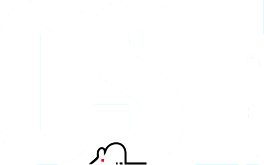Как отключить AdWords на праздники? Оптимизация работы.
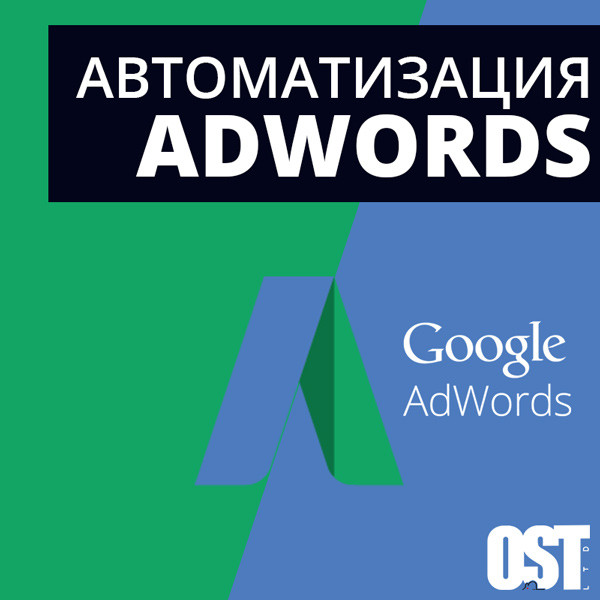
Работая с рекламной компанией в Google AdWords периодически возникает необходимость останавливать компанию в определенные дни или при определенных условиях. В этом помогут автоматизированные правила.
Для чего можно использовать автоматизированные правила?
-
Приостановка и включение кампаний в нужный момент
-
Оповещение на почту, о важных событиях
-
Регулирование бюджетов
В этой статье хотел бы остановиться на первом пункте. Остановка рекламной кампании. Если вы не хотите чтоб реклама показывалась на выходных, вы можете настроить расписание показа, но если вам нужно отключать рекламу только в определенные дни года или одноразово, то это придется делать вручную. В этом и помогает автоматизация, можно настроить это так, чтоб не требовалось ручного вмешательства.
Для этого необходимо:
-
Зайти в раздел “Кампании”.
-
Выделить Кампании, которые вам необходимы.
-
На синей панели сверху нажать “Изменить” -> “Создать автоматизированное правило”.
-
Выбираем тип правила “Остановить компании”
-
Ниже необходимо выбрать период, задайте “1 раз” и выберите день в который нужно отключить компанию. Например, если нужно отключить компанию на 6 мая, выберите 6 мая 2018 г. 0:00.
-
Введите имя для правила, к примеру “6 Мая ВЫКЛ” и нажмите “Сохранить правило”.
-
Нужно не забыть включить кампании по окончанию праздничных дней, для этого создаем еще одно правило, аналогично прошлому, но выбираем “Включить кампании”, в периодичности указав “1 раз” и дату первого рабочего дня и время 0:00.
-
Готово. Когда наступит нужное время, вам придет уведомление, а компания автоматически ставится на паузу и включиться в необходимые дни.
Управление объявлениями
Пойдем дальше, автоматически можно включать/выключать не только кампании, но и отдельные объявления. Например, у вас есть акции или спецпредложения, которые действуют в определенное время или день. Настроим Акцию, которая действует только на выходных.
-
Переходим в раздел “Объявления и расширения”
-
Выбираем некоторые или все объявления.
-
Нажимаем “Изменить” -> “Создать автоматизированное правило”
-
Тип правила “Включить объявления”
-
В пункте “Применить к объявлениям” выбираем “Все активные объявления”
-
В условиях нам нужно задать какие объявления должны использоваться, если ваши объявления содержат “Акция”, можно сделать условие для всех объявлений, которые содержат это слово, нажав + в условиях, выбрав “Текст объявления”, написав содержит “Акция” и нажав “ПРИМЕНИТЬ”.
-
Акция в примере должна действовать только на выходных, для этого выбираем частоту “Недели”, день недели “субботу” и время утро.
-
Называем для удобства “Акция Выходные ВКЛ”.
-
Делаем аналогичное правило с типом “Приостановить объявление”.
-
В периодичности меняем на воскресенье и 23:00.
-
Сохраняем как “Акция Выходные ВЫКЛ”.
-
Теперь акционные объявления будут сами включаться и сами выключаться в нужное время.
Инструменты автоматизации в adwords дают множество возможностей по ускорению и упрощению работы с системой, в этой статье расписано лишь несколько из них.
Что еще можно делать с помощью автоматизации?
-
Динамически менять ставки на ключевых словах, в зависимости от дня недели или времени суток, это полезно когда вы хотите увеличить поток клиентов в малоактивное время и наоборот уменьшить в то время, когда их слишком много
-
Контролировать свой бюджет с помощью расписания показа конкретных объявлений
-
Приостанавливать малоэффективные объявления, на основе статистики за определенный период.
Понравилась статья? Поделись!